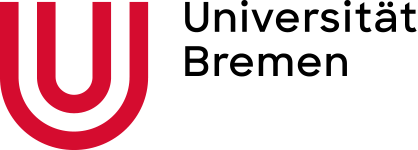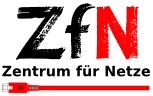AnyConnect unter iOS
Hinweis Allgemein
Einige zugangsbeschr?nkte Dienste der Universit?t bzw. der Staats- und Universit?tsbibliothek k?nnen Sie nur nutzen, wenn Sie sich auf dem Campus befinden, so dass das von Ihnen genutzte Ger?t eine Adresse aus dem der Universit?t zugeteilten Bereich hat.
Um von zuhause oder unterwegs auf diese Dienste zugreifen, müssen Sie einmalig auf Ihrem Ger?t eine sogenannte VPN-Client-Software (AnyConnect oder OpenConnect) installieren und vor jedem Zugriff auf die zugangsbeschr?nkten Dienste mit dem VPN-Client eine Verbindung zum Campus aufbauen. Dadurch befinden Sie sich "virtuell" auf dem Campus und k?nnen die gewohnten Dienste nutzen.
Beachten sie dabei die unterschiedlichen Tunnelarten und achten sie darauf den richtigen Tunnel zu w?hlen.
Installation - Schritt 1
Stellen Sie sicher, dass Ihr Ger?t mit dem Internet verbunden ist. Installieren Sie Cisco Secure Client aus dem AppStore und starten Sie es.
?ffnen der App - Schritt 2
?ffnen Sie den Client, welcher im vorherigen Schritt aus dem App-Store installiert wurde.
Neue Verbindung - Schritt 3
Klicken Sie auf "VPN-Verbindung hinzufügen..." und beginnen mit der Einrichtung.
Serveradresse angeben - Schritt 4
Geben Sie im Feld "Serveradresse" vpn.uni-bremen.de ein und klicken anschlie?end auf "Speichern"
Im n?chsten Schritt erscheint die Aufforderung das Speichern der Konfiguration zu erlauben.
Anmeldung - Schritt 5
Bei Aktivierung der "AnyConnect-VPN" Verbindung ?ffnet sich im n?chsten Schritt ein Anmeldefenster. Geben Sie hier Ihren Benutzernamen und Passwort ein.
W?hlen Sie schlie?lich die richtige Tunnelart aus und best?tigen Sie mit "Verbinden". Das Programm sollte nun die Verbindung herstellen.